يمكنك أن تفعل أكثر من مجرد صفعة مرشح على صورة ونشرها على Instagram. فيما يلي سبع طرق لتحسين مظهر صورك باستخدام فلاتر وتعديلات Instagram.
1. اضغط لمقارنة مرشح الأصلي
افضل ام اسوأ؟ فكر في اختبارات العين حيث يحافظ Doc على تحريك العدسات على وجهك لمعرفة ما إذا كانت الحروف أكثر وضوحًا أم غير واضحة. على سبيل المثال ، قارن بسرعة تأثيرات الفلتر مع صورتك الأصلية من خلال النقر على المعاينة. ضع إصبعك لأسفل لرؤية النص الأصلي ؛ الافراج لنرى ماذا يفعل المرشح لذلك.
2. لهجة تأثير مرشح
لا يجب أن تكون الفلاتر جميع الشؤون أو لا شيء. إذا عثرت على فلتر تريده ولكنك وجدت تأثيره قويًا جدًا ، فيمكنك طلبه مرة أخرى. عند تحديد فلتر ، انقر على الصورة المصغرة الصغيرة أسفل المعاينة وستتمكن من استخدام شريط التمرير لضبط شدة تأثيره.
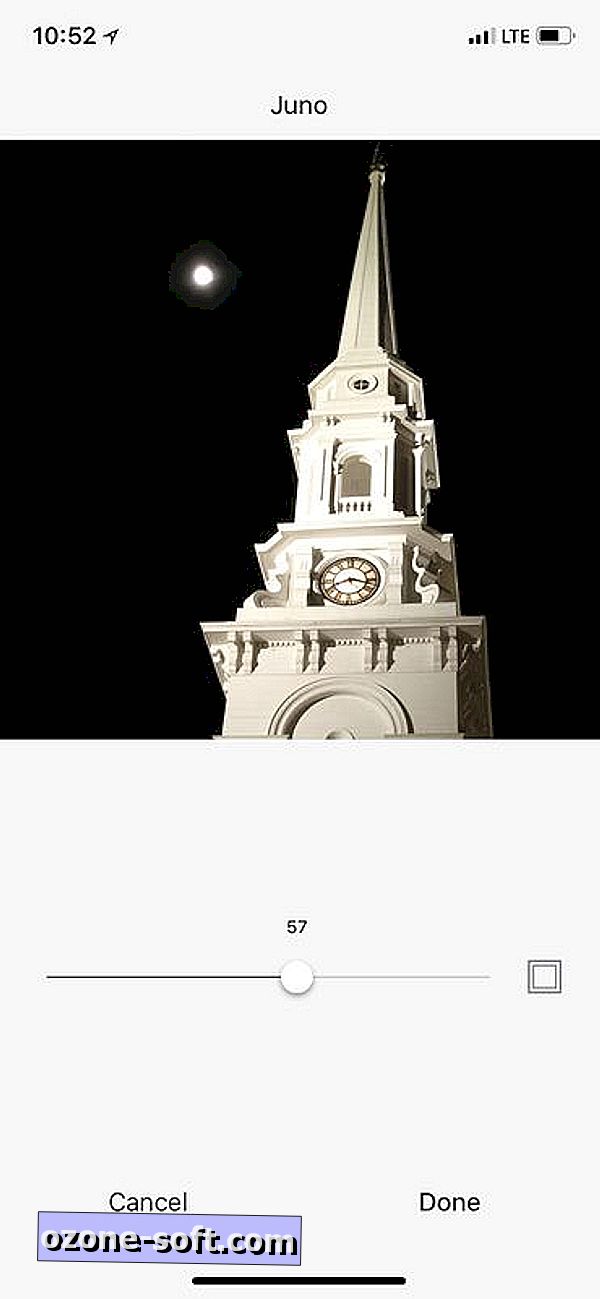
3. إعادة ترتيب وإزالة المرشحات
يحتوي Instagram على 40 فلتر. أراهن أنك لا تستخدم أكثر من 10 أو 15 مع أي انتظام. أعني ، متى كانت آخر مرة استخدمت فيها توستر ، 1977 أو كلفن؟ بالنسبة إلى الفلاتر التي لا تستخدمها أو لا تستخدمها بانتظام ، يمكنك إخفاؤها أو نقلها إلى نهاية السطر حتى تصل إلى المفضلة أولاً. لتعديل مجموعة الفلاتر لديك ، اختر صورة لنشرها ، ثم مرر سريعًا إلى اليمين من الفلاتر وانقر على إدارة. هنا ، يمكنك السحب والإفلات لإعادة ترتيبها أو النقر على علامة الاختيار على اليسار لإخفاء تلك التي لا تستخدمها أو تريد إظهارها.
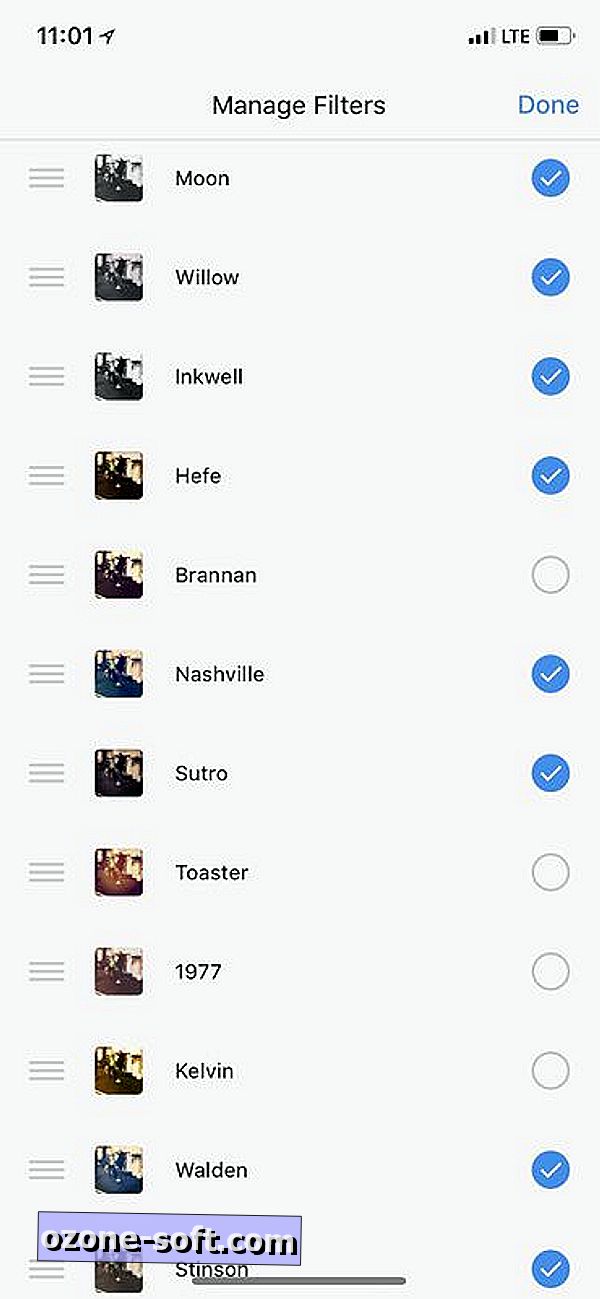
4. تطبيق المرشحات على الصور الفردية في الألبوم
إذا كنت تحمِّل صورًا متعددة في ألبوم Instagram ، فانقر لاختيار مرشح أسفل الصور المحددة وسيتم تطبيقه على جميع الصور. إذا كنت تريد اختيار فلتر مختلف لكل صورة (وإجراء تعديلات أخرى) ، فستحتاج إلى النقر على كل صورة لإظهار الفلاتر وأدوات التعديل للتطبيق على هذه الصورة فقط.
5. اضغط على التعديلات الطفيفة
بعد اختيار مرشح ، أحب الانتقال إلى شاشة "تعديل" وضبط السطوع والتباين والتظليل والظلال. هذه هي تعديلات go-to ، ربما مع تأثير Vignette أو Tilt Shift العرضي. يمكنك سحب شريط التمرير لأية أدوات تحرير لتعديل تأثيره ، ولكن في بعض الأحيان عند تحريك إصبعك ، ينتقل شريط التمرير من الرقم الذي قمت بتعيينه إليه. للحصول على تعديلات أدق ، ما عليك سوى النقر على يمين أو يمين الدائرة على شريط التمرير - كل نقرة تنقلك إلى رقم واحد.
6. تتبع التعديلات الخاصة بك
إذا تعمقت في تعديل صورة ولا تتذكر أيًا من أدوات التحرير التي استخدمتها بالفعل ، فهناك طريقة سهلة للتتبع. يضع Instagram نقطة رمادية أسفل أي تأثير تحرير قمت بتطبيقه على صورتك.
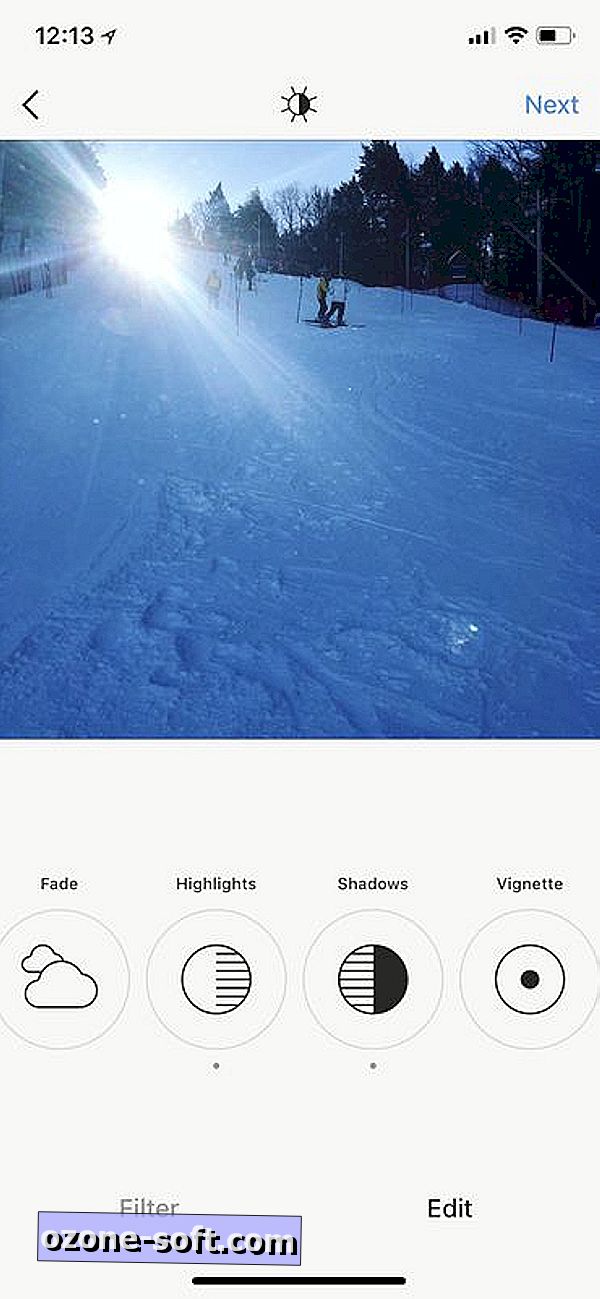
7. لا تنس اللوكس
بالإضافة إلى فلاتر وأدوات التعديل الخاصة بـ Instagram ، هناك أداة أخرى قد تتجاهلها. إنها لا توجد في أقسام التصفية أو التعديل أسفل الهاتف ولكنها أعلى من معاينة الصورة. اضغط على أيقونة الشمس لاستدعاء شريط التمرير لوكس. يمكن أن يساعد ذلك في موازنة التعرّض غير المتساوي ، مع إضافة تفاصيل إلى الخلف في مناطق مظلمة للغاية أو خفيفة للغاية.
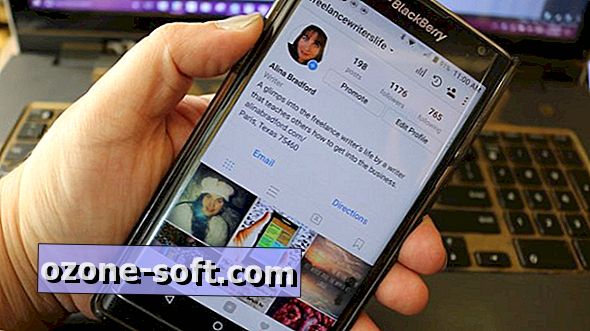













ترك تعليقك